从钻石到波点女王,这个App玩出的花样超乎想象
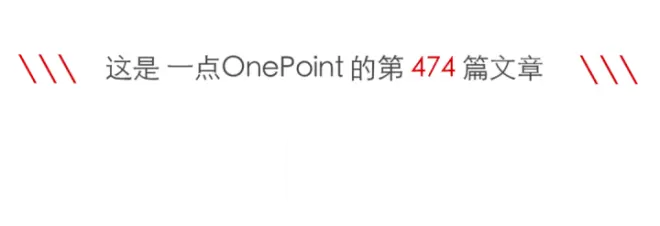
我是李白兔子,
我像你一样,
有些App下载后几乎从来不用,
但有一些稍加研究就会发现惊喜。
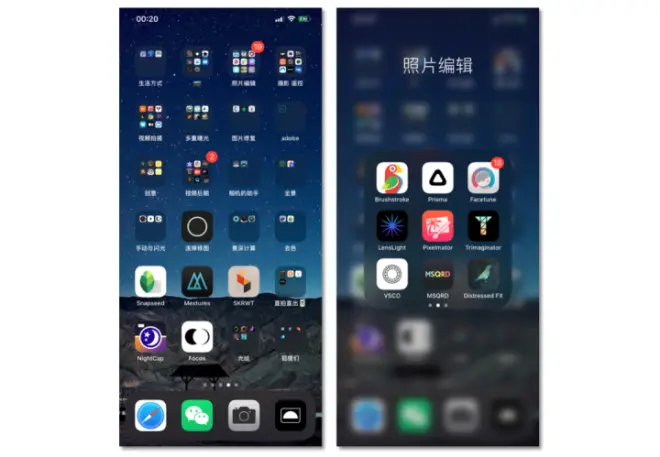
致那些喜欢截屏炫耀 App 数量多的人:
谁还没个三位数的摄影/摄像相关应用啊

就像今天介绍的 Trimaginator,
你不必搞懂这串英文的含义,
只需记住它能让你的照片中变出钻石,
或是模拟草间弥生的波点风格。

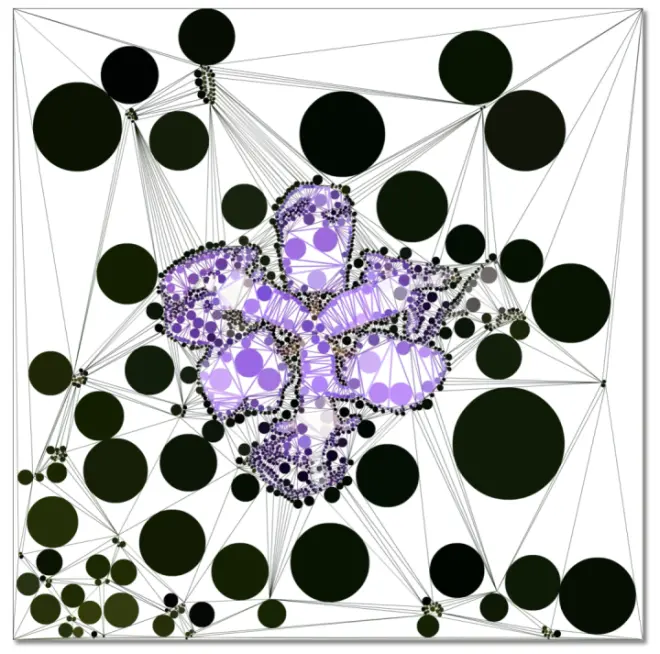
而与其他 App 配合后,
甚至还能实行更多可能性。
这一切,都只靠一台手机就能搞定。
不论苹果还是安卓,不分手机型号,
都可以。
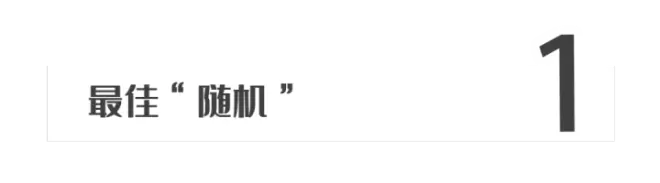
其实我最开始是想写一篇关于 Trimaginator 的操作教程的,但在使用一段时间后,我发现这款 App 实在过于晦涩难用(我写了十几页 Keynote 教程草稿,自己都写烦了……)。
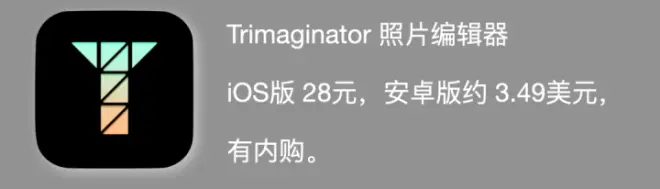
界面抽象、功能排布逻辑性也不强,我用了不少时间去熟悉它的操作。
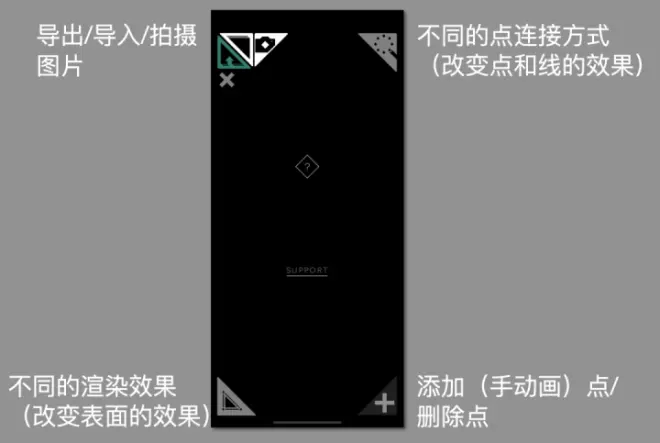
乍看清晰的界面,其实点开哪个角落都很迷惑……
所以想来想去,不如以一个具体的例子来说起,好让你能最快上手这款 App ,并制造出一个有趣的效果。
这里我使用的原片是之前制作拍花教程(点此可跳转)时顺手拍的一张:
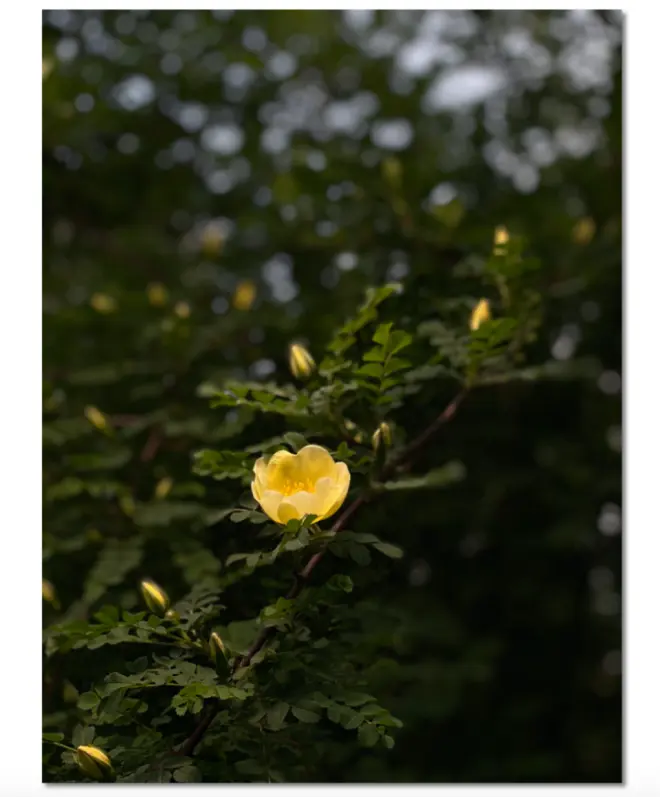
多说一句,Trimaginator 这个名字本身是一个自造词,我觉得翻译或理解成 “三角魔术师” 比较好,也就是 triangle+magician 。因为它主要是对画面进行再构造,变成由点和线组成的,而这个 App 中的各种按键也几乎都是三角形。
好了不多说了,我们打开 Trimaginator ,在主界面下点击左上角 中间的那个三角形,进入相册选取一张照片。
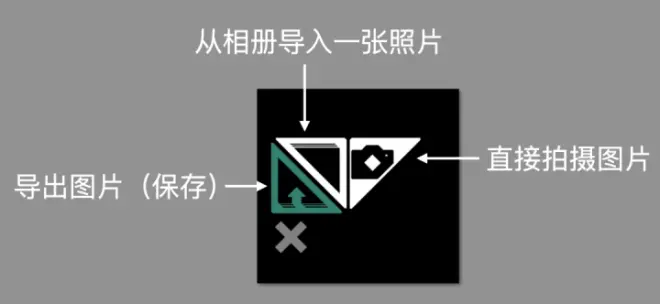
导入图片后,点击界面右上角的那个符号:
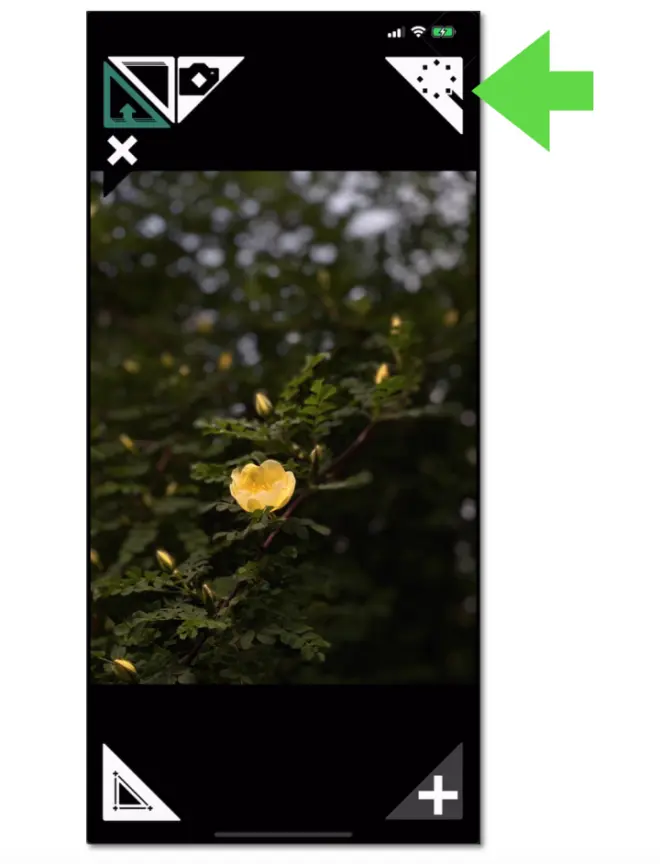
这玩意儿官方叫法是“自动点连接器”……
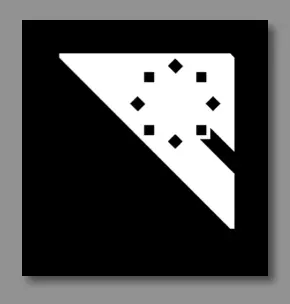
但你说它是致敬欧盟标志我也信……
反正点它就对了。
点击之后,它会变成下面这个样子:
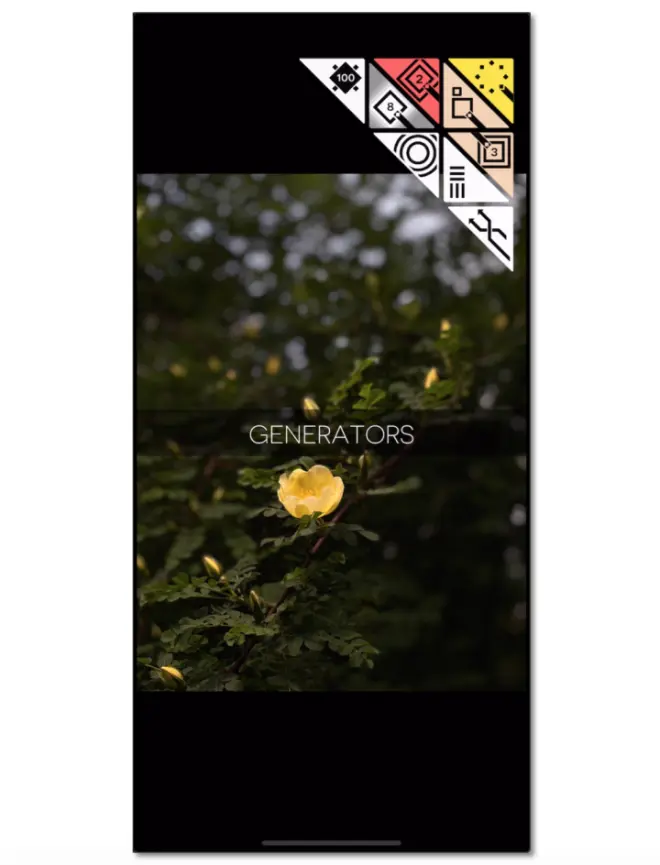
接下来这句话,
请你一定要记牢:
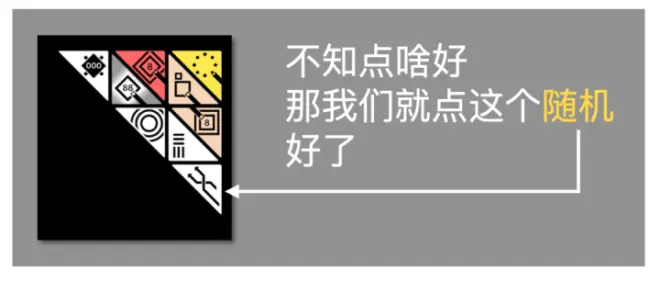
在一堆负责的符号和数字中,这个随机符号提供了一条捷径。
因为点击它之后,画面会 duang 一下变得面目全非:
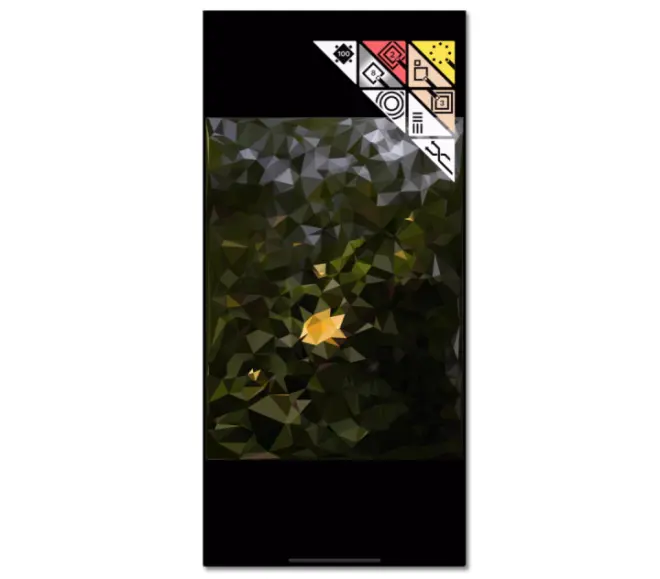
看到这个结果,请一定控制好你的情绪,别着急,接下来的操作是这样的:

你会发现,原本走样的画面,渐渐恢复了我们可以辨识的轮廓,特别是画面中的那朵小黄花,从完全抽象的几何形状,变成了像钻石一样:
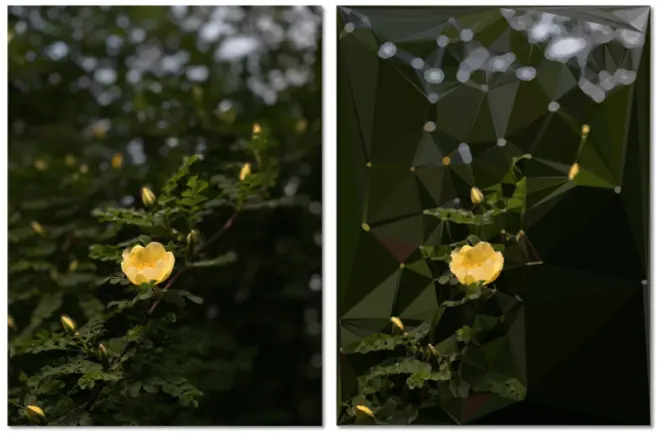
放大局部观看:
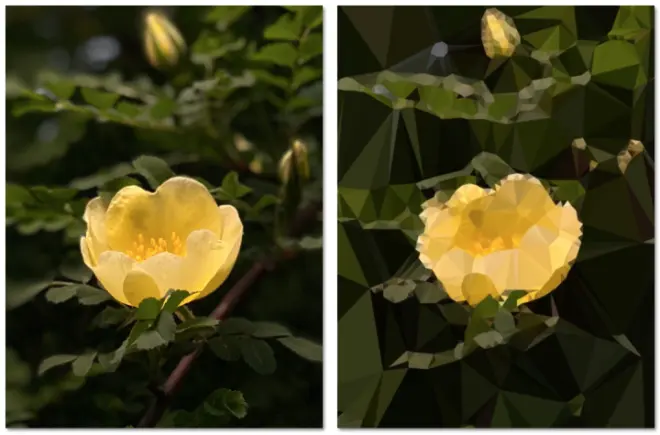
点击左上角的绿色三角,再在弹出的对话框中点击 SAVE TO GALLERY ,就可以将调整好的照片保存到相册,以便进行下一步使用了。
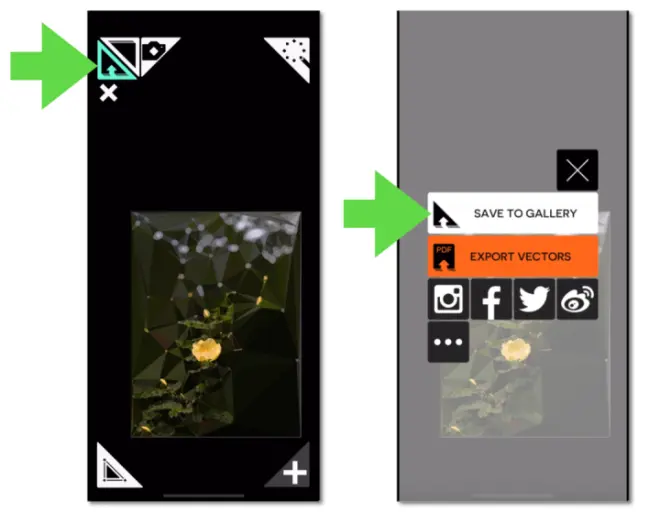
感觉上有点不负责任?是的,但是“先随机一下,再在随机效果的基础上进行修改”,是我认为的最佳 Trimaginator 使用方式。
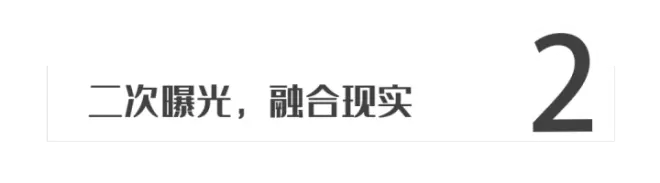
仅仅完成了上面的调整,我觉得还不够,因为它只是将画面整体都变了样。而我觉得更有趣的,也是我希望实现的是:
“将超现实物体代入现实场景”
因此,接下来我要做的就是使用 Snapseed 中的二次曝光功能,将刚刚修饰过的照片与原片进行局部融合。
具体操作如下。
打开 Snapseed ,导入最开始的原片(而不是刚刚用 Trimaginator 调好的那张)。
再点击工具,弹出所有功能:
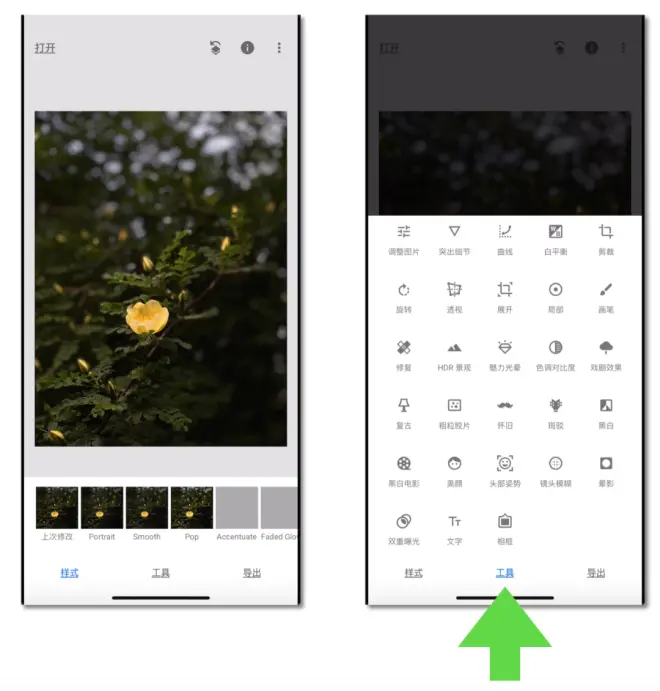
选择其中的双重曝光:
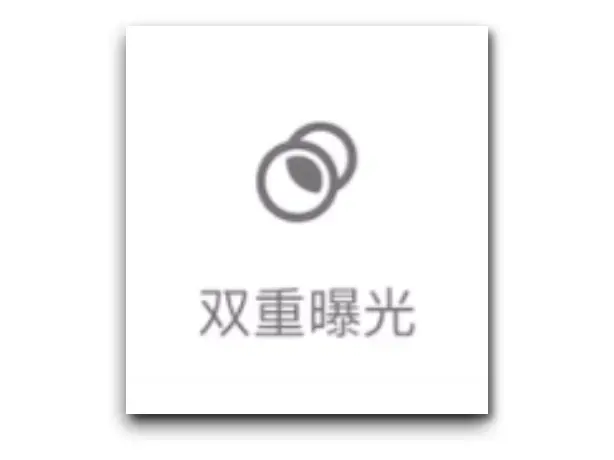
在双重曝光的界面中,点击下方的添加图片图标,将刚刚用 Trimaginator 调好的那张照片作为叠加素材导入进来:
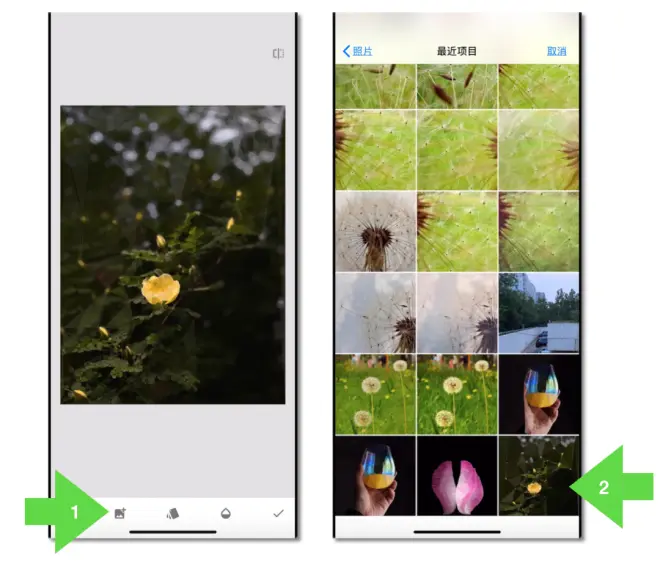
选择叠加模式为默认,再点击代表不透明度调整的水滴符号,将滑块滑向最右端,也就是让画面完全变成钻石效果:
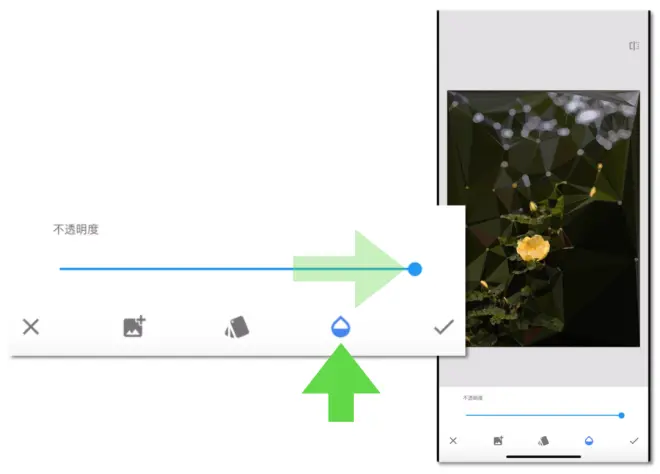
点击对勾确认这步双重曝光操作。
接下来的步骤你可能已经猜到了,没错,又该轮到蒙版出场了。
点击主界面右上角第一个图标,在弹出的选项中选择查看修改内容进入蒙版界面。点击双重曝光这一步骤,之后再点击下方箭头 2 所指的图标:

你就进入到了蒙版界面,接下来,你需要用双指开合的手势将画面放大,然后以 100 数值的涂抹浓度,将黄色花朵部分涂抹出双重曝光的效果,也就是钻石效果:
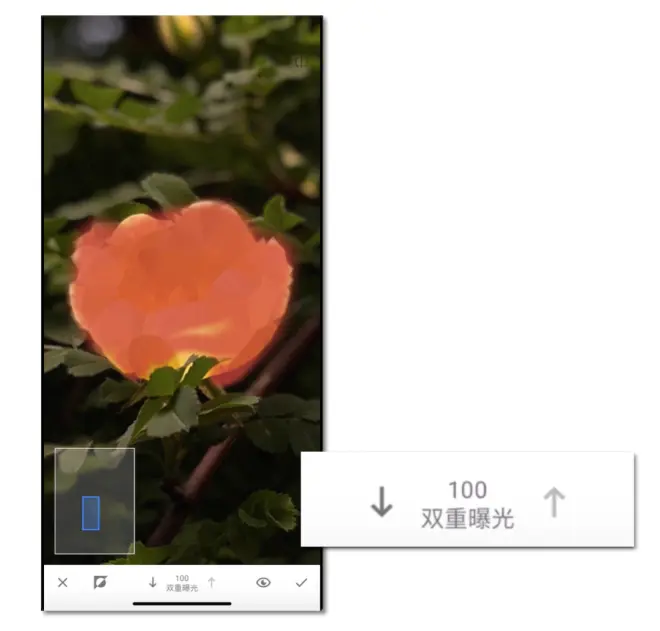
如此一来,你的照片中花朵的部分就变成了钻石特效,而如果你足够有耐心,可以将画面中的那几个花苞也做同样的处理。
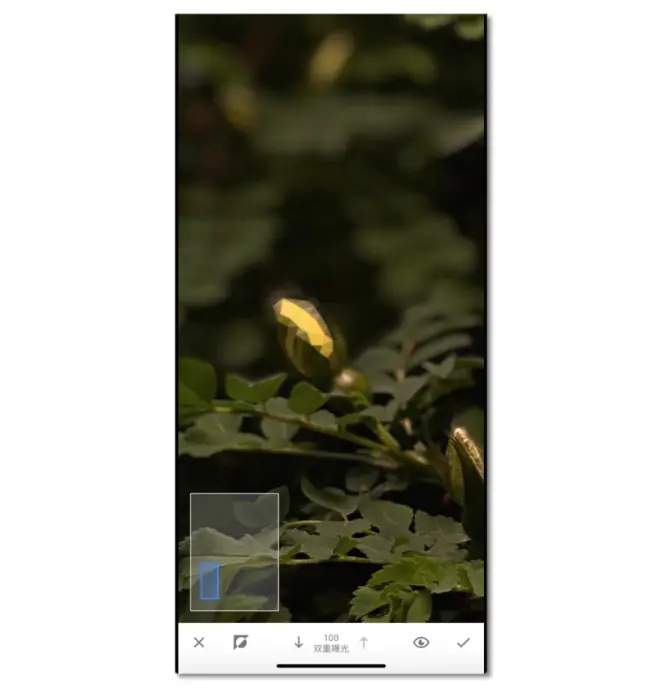
如此一来,你就打造了一株能接QQ黄钻宝石的摇钱树了~
经过剪裁和曲线调整,最终的效果是下面这样的:

但这还不算完,记得本文标题里写的波点女王吗?
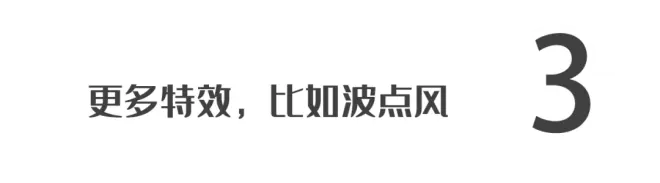
其实,在刚刚 Trimaginator 的调整中,我故意没有说左下角的按钮。而在那里,其实隐藏了更多的特效:
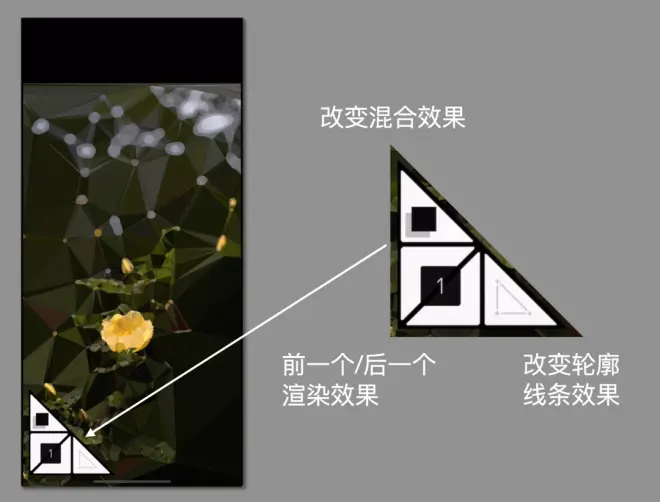
点击这个带有数字的图标,你可以随着数字的变化看到更丰富的渲染效果,比如 19 号的所谓 SODA LIGHT 效果,在我看来就很像草间弥生的波点效果:
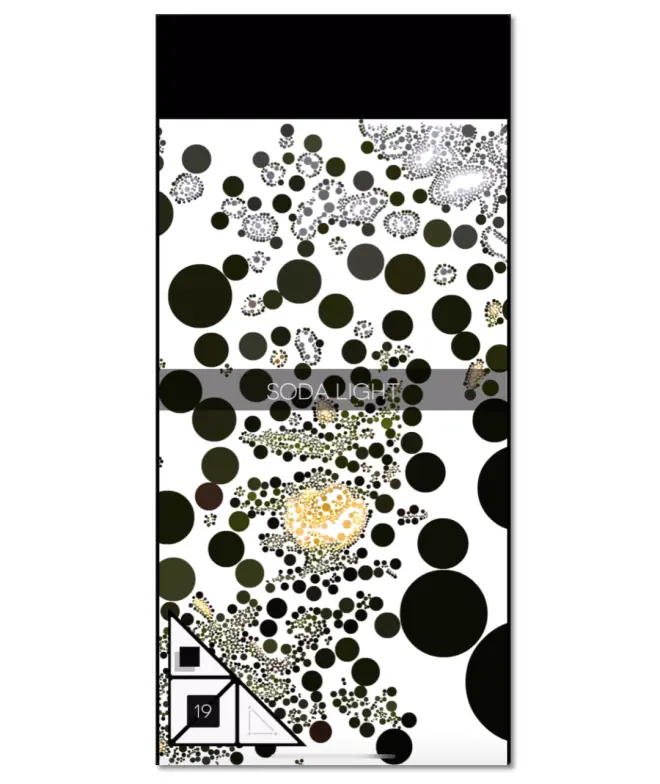
而如果你喜欢更二维化的图案,还可以在选择某一风格后,点击右侧三角,让轮廓线显示出来:

总之,在 Trimaginator 中有超过 20 种不同的特效风格,再加上与轮廓线、叠加模式的搭配,以及右上角连接线的组合,几乎可以生成绝不会重样的无限可能。
对了,如果你对画面中的线条分割不满意,还可以点击主界面右下角的加号符号来手动添加产生连接线的点,或是删除部分连接线。
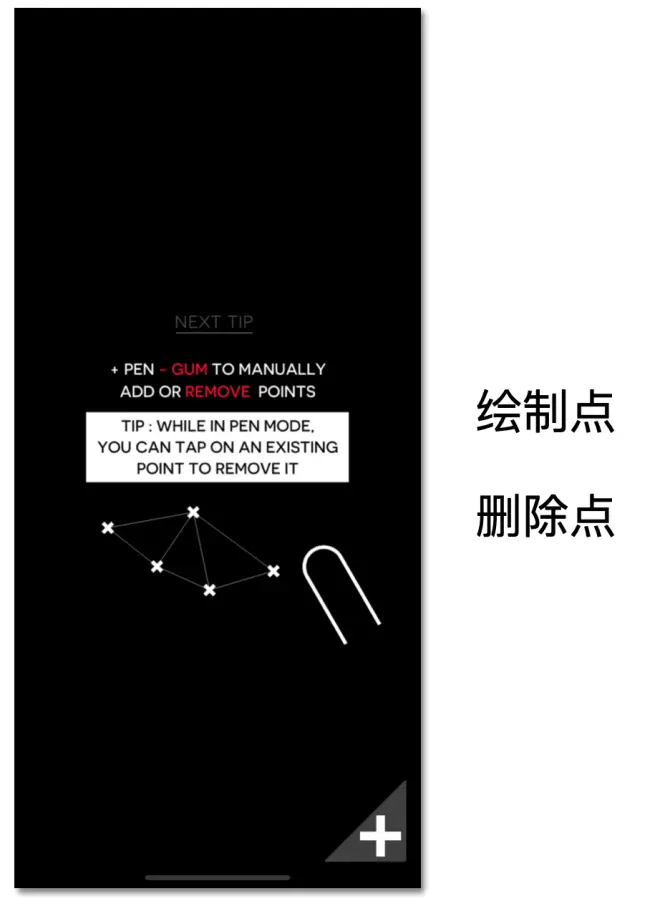
多加探索,你能得到的画面效果会非常丰富,从一张原图:

到很多很多不同效果:
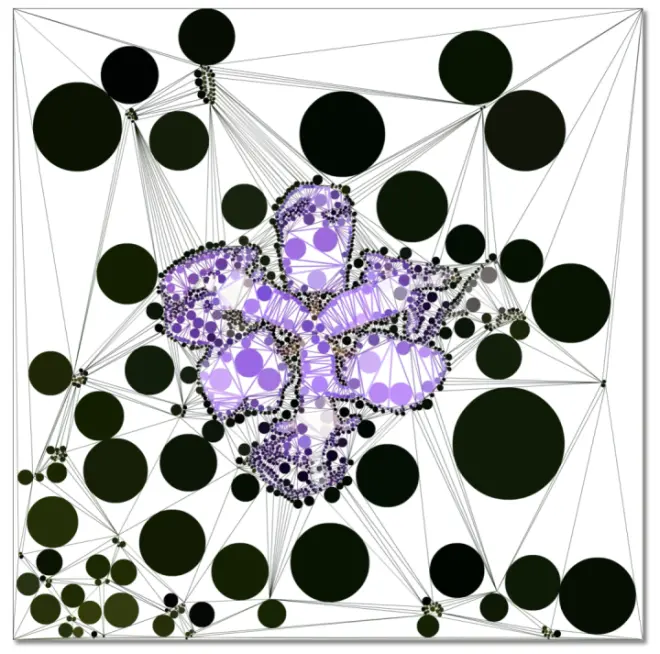
原图:

调整后:

原图:

调整后:
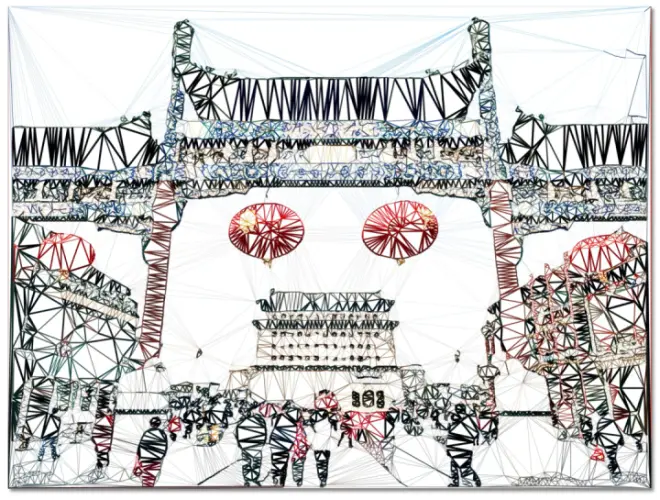
原图:

调整后:
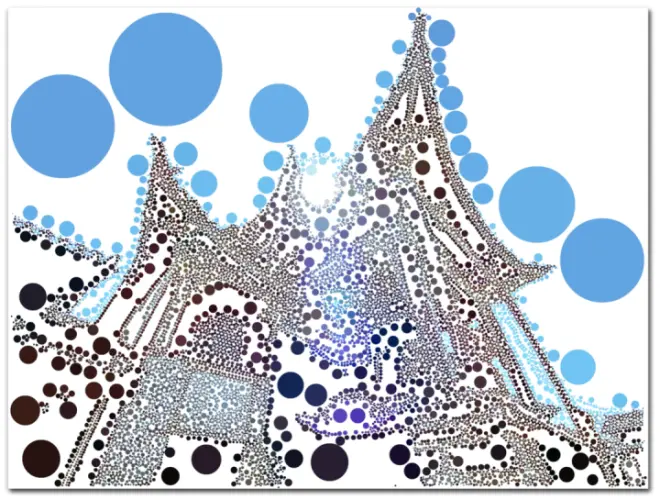

原图:

调整后:

所以,这篇文章仅仅是抛砖引玉。
不同人对视觉的理解不同,你一定可以创造出属于自己的画面风格,而不局限于本文所述的条条框框之内。

手机摄影讨论群请+ cameranote5
暗号:一点讨论群
会有专人引导入群



